华为手机怎么截图全屏
华为手机截图全屏的方法详解
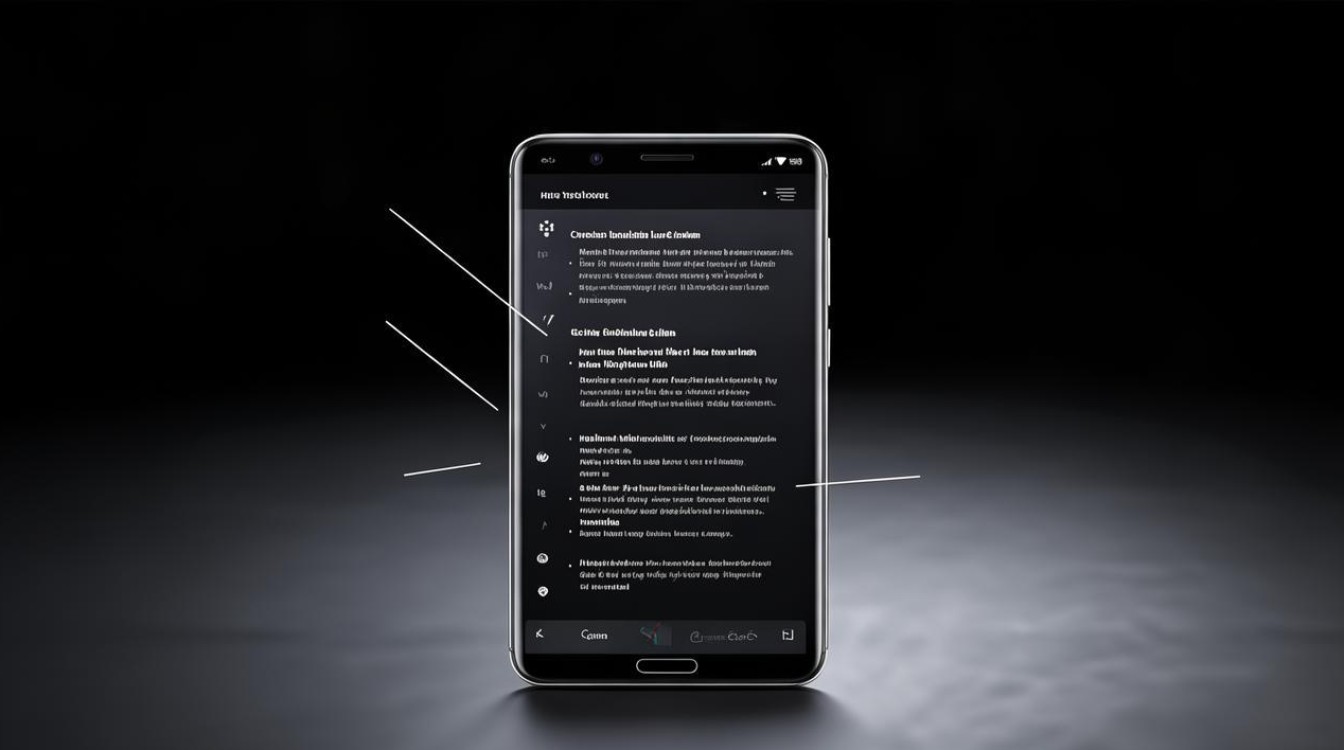
组合键截图
(一)操作方法
同时按下【电源键】+【音量下键】,听到“咔嚓”声或屏幕闪烁一下,即表示截图成功,这种方法适用于大多数华为手机型号,操作简单快捷,是最常用的截图方式之一。
(二)示例说明
| 手机型号 | 操作步骤 |
|---|---|
| 华为 P60 | 长按电源键和音量下键约 2 秒,直至屏幕闪烁或听到截图提示音 |
| 华为 Mate 50 | 同时按下电源键与音量下键,保持片刻,完成全屏截图 |
快捷开关截图
(一)操作方法
从手机屏幕顶部状态栏下滑,呼出控制中心,在快捷开关中找到【截屏】图标并点击,即可实现全屏截图,部分华为手机可能需要先编辑快捷开关,将【截屏】添加到控制中心。
(二)设置快捷开关步骤
- 打开手机【设置】应用。
- 点击【通知和状态栏】选项。
- 选择【快捷开关】,找到【截屏】功能,点击其右侧的按钮将其添加到快捷开关列表中。
(三)示例说明
| 手机型号 | 添加截屏快捷开关路径 | 截图操作 |
|---|---|---|
| 华为 nova 11 | 设置 通知和状态栏 快捷开关,拖动截屏至上方常用区域 | 下拉状态栏,点击截屏图标 |
| 华为畅享 60 | 设置 辅助功能 快捷启动及手势 快捷开关,开启截屏开关 | 同上 |
智能截屏手势截图
(一)操作方法
进入手机【设置】-【辅助功能】-【快捷启动及手势】-【智能截屏】,打开该功能,然后使用手指的关节处双击屏幕,即可完成全屏截图,部分手机还支持长截屏、S 型长截屏等扩展功能,通过不同的指法操作可以实现。
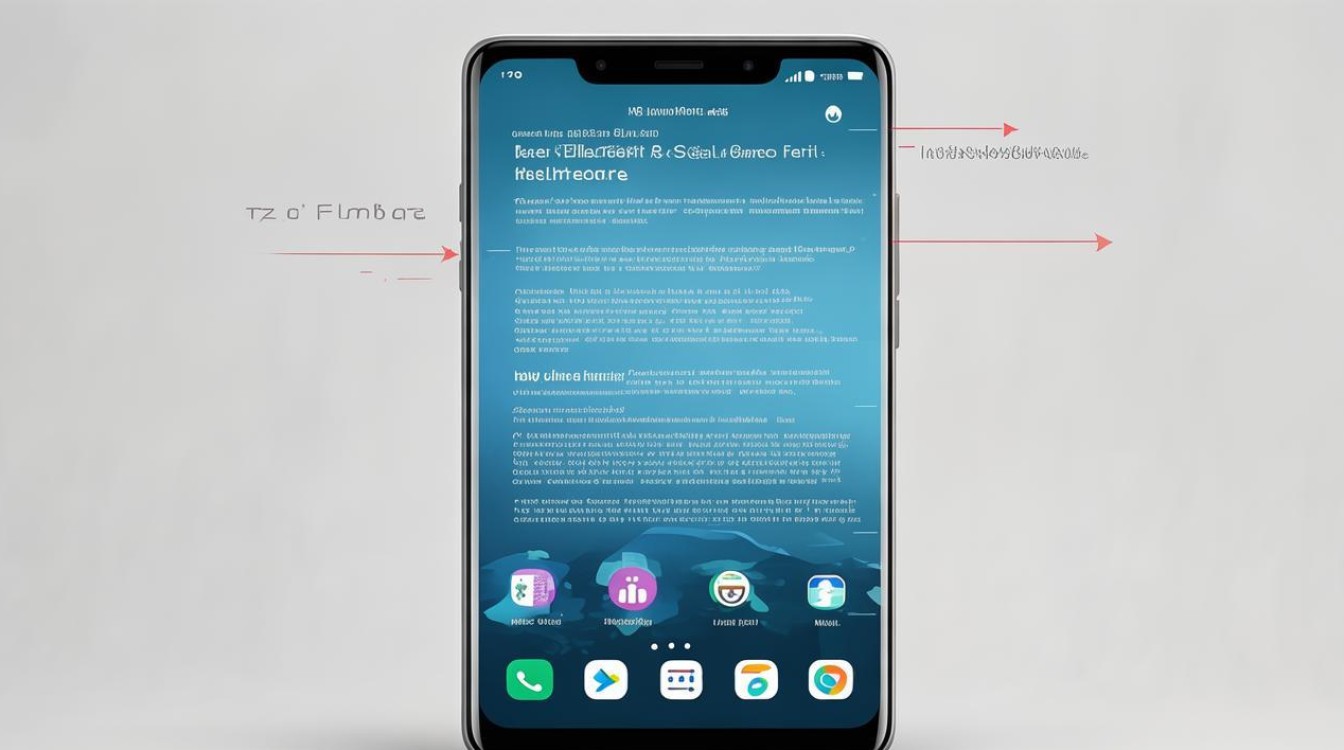
(二)示例说明
| 手机型号 | 智能截屏设置路径 | 截图操作 |
|---|---|---|
| 华为 P50 Pro | 设置 辅助功能 快捷启动及手势 智能截屏,开启开关 | 用关节双击屏幕 |
| 华为 Mate 40 | 同上 | 同上 |
语音控制截图
(一)操作方法
确保手机连接网络,唤醒华为语音助手(通常可以说“小艺小艺”),然后说出指令“截图”,手机将自动完成全屏截图操作,前提是手机已开启语音助手功能并联网,此方法适合不方便手动操作时使用。
(二)开启语音助手及示例说明
- 开启语音助手:打开手机【设置】-【智慧助手】-【智慧语音】,开启【语音唤醒】开关,并按照提示录入唤醒词“小艺小艺”。
- 示例说明: |手机型号|唤醒语音助手后操作| |----|----| |华为麦芒系列|说“小艺小艺,截图”,等待手机自动完成截图| |华为荣耀系列(部分支持)|同上|
相关问题与解答
(一)问题一:华为手机截图后的图片保存在哪里?
解答:一般情况下,华为手机截图后的图片会保存在手机内置的【图库】应用的【相册】或【截图】文件夹中,您可以通过打开【图库】应用,在相应的文件夹中找到刚刚截取的图片,并进行查看、编辑或分享等操作。
(二)问题二:华为手机截图时如何进行长截图?
解答:如果您需要截取长网页、聊天记录等内容较长的屏幕,可以使用华为手机的长截图功能,以常见的操作方法为例,在使用上述常规截图方法(如组合键截图或快捷开关截图)完成首次截图后,屏幕左下角会出现一个【滚动截屏】的缩略图,点击它,然后根据需要向下滚动屏幕,系统会自动将后续内容拼接到之前的截图中,再次点击【完成】按钮,即可完成长截图操作并保存图片。
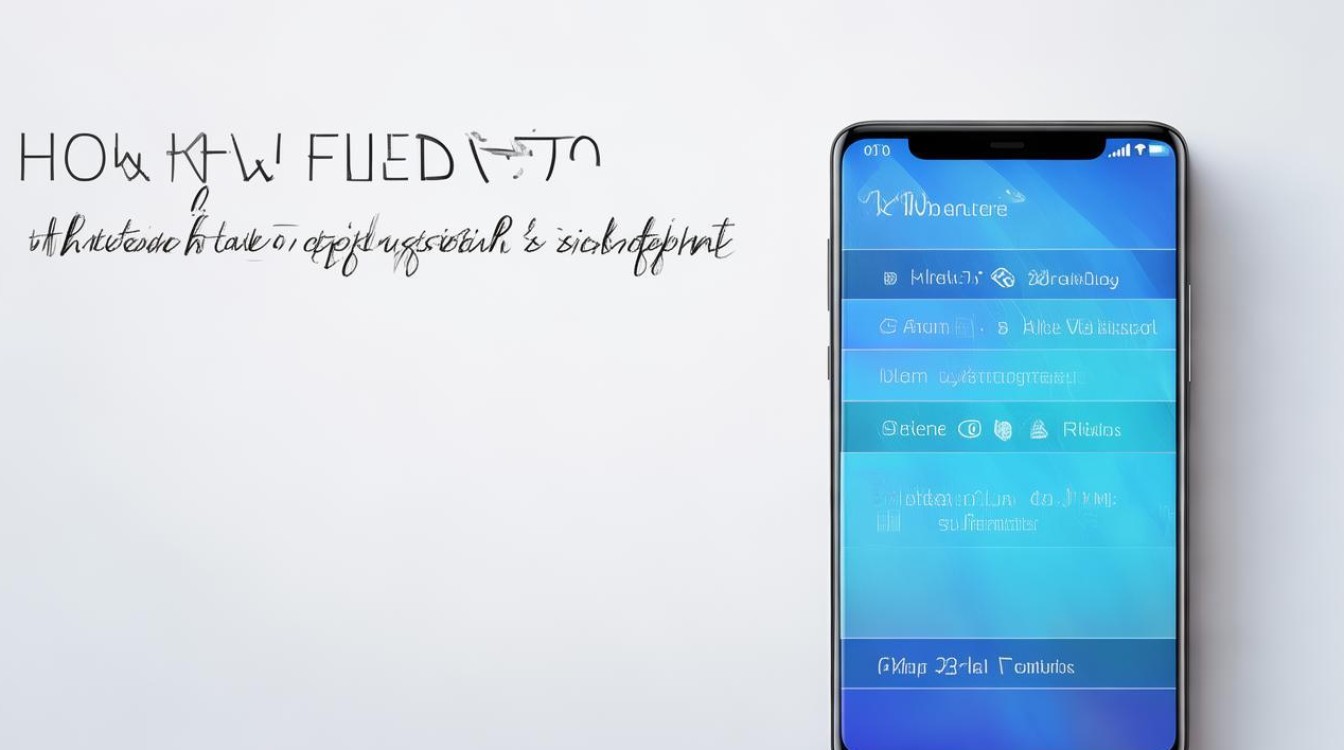
版权声明:本文由环云手机汇 - 聚焦全球新机与行业动态!发布,如需转载请注明出处。












 冀ICP备2021017634号-5
冀ICP备2021017634号-5
 冀公网安备13062802000102号
冀公网安备13062802000102号